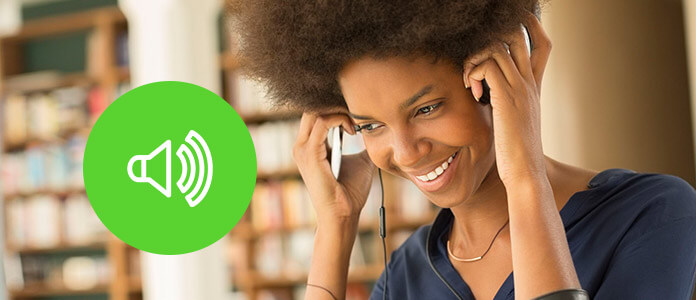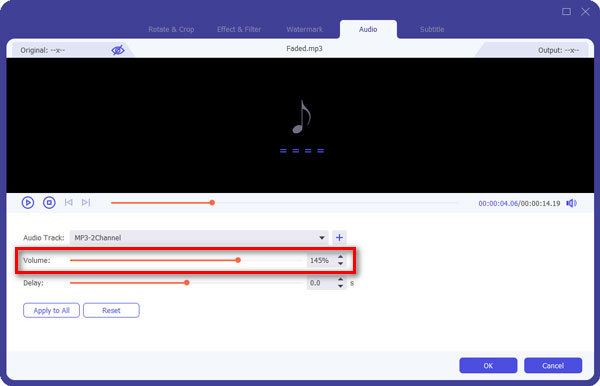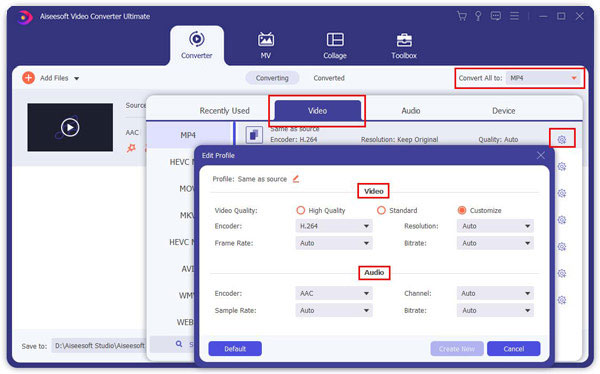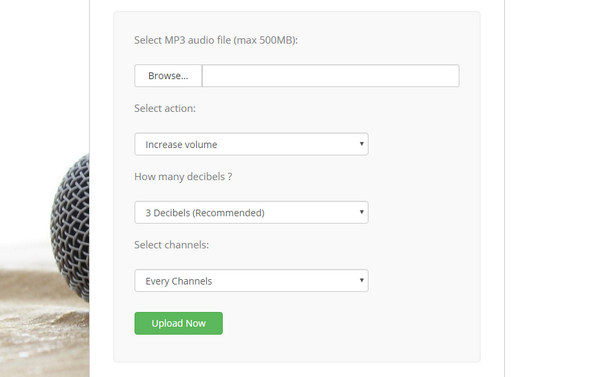Növelje az MP3 hangerejét - Hogyan készíthetünk hangfájlokat hangosabbá
Sokan felteszik a kérdést, mint például: "hogyan lehet növelni a számítógép hangerejét?" vagy "hogyan javíthatom az MP3 hangminőséget" stb. Ha ugyanolyan zavarod van, és megpróbál megoldást találni a probléma megoldására, csak olvasson tovább. Itt szeretnénk bemutatni Önnek az MP3 hangerő növelésének két lehetőségét.
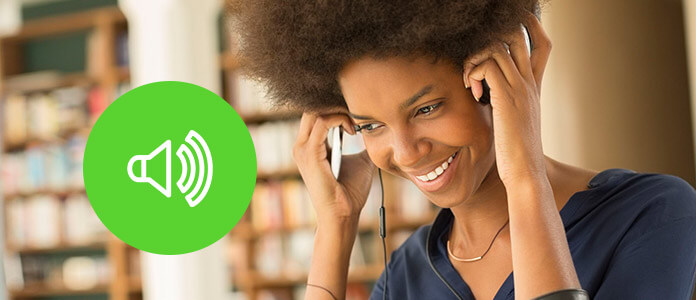
Növelje az MP3 hangerőt
1. rész: Növelje az MP3 hangerejét az Aiseesoft Video Converter Ultimate segítségével
Aiseesoft Video Converter Ultimate egy nagyszerű video- és hangszerkesztő program, amely hangosabbá teszi a multimédiás hangot és videót, hogy túllépje a 100% -os hangerőkorlátot. Ezzel az MP3 hangerőnövelővel könnyedén alkalmazhatja az audiohatást, és növelheti MP3-hangerejét a számítógépen. Ezen felül további video- és audioszerkesztő funkciókat kínál, amelyek lehetővé teszik a video- vagy audiofájlok beállítását az Ön igényei szerint.
MP3 Booster Mac esetében
- Videók és audio konvertálása és tömörítése 1,000 formátumban.
- Hatékony video- és audioszerkesztő funkciók, például vágás, kivágás, kivágás, felosztás, csatlakozás stb.
- Bontsa ki a műsorszámot DVD-kből vagy videókból, és konvertálja a videót (beleértve a 4K / 1080P-t) az összes népszerű video- és audio formátumba.
- Adjon hozzá külső filmet vagy multi-audio műsort és külső feliratot a filmekhez.
Hogyan lehet növelni az MP3 hangerőt Mac és Windows rendszeren
1 lépés Adja hozzá az MP3 fájlt
Telepítse és indítsa el ezt az MP3 emlékeztetőt, és kattintson a "Fájl hozzáadása" elemre a fő felület felső eszköztárán, hogy betöltse a szerkeszteni kívánt MP3 fájlt. Az MP3 fájl teljes mappáját az "MP3 hozzáadása"> "Mappa hozzáadása" paranccsal is hozzáadhatja, amelyben meg szeretné növelni a hangerőt.

2 lépés Növelje az MP3 hangerőt
Az MP3 fájl hozzáadása után kattintson a "Szerkesztés" gombra a szerkesztő felület belépéséhez. A felbukkanó szerkesztési ablakban láthatja az eszköztárat, beleértve a forgatás, 3D, vágás, effektus, javítás és vízjel funkciókat. Mivel a legtöbb funkciót a videók szerkesztése használja, tehát ha csak hozzáad egy hangfájlt, és rákattint a "Szerkesztés" gombra, akkor az ablak közvetlenül a "Hatás" szakaszba kerül. Itt növelheti a hangerőt, ha beállítja az "Audio Effect"> "Hangerő" csúszkát, vagy írja be a számot közvetlenül a dobozba. Ez 100% -kal növelheti a hangerőt.
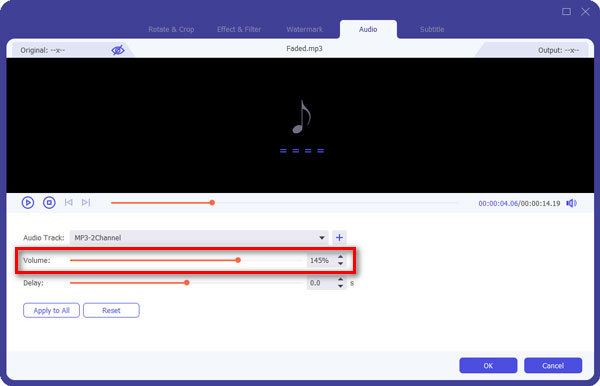
Megjegyzések
Az MP3 hangerejét a profilbeállításokon is növelheti. Kattintson a főberendezés "beállítások" gombjára, és megjelenik a "Profilbeállítások" ablak. Az MP3 fájlt az "Audio beállítások" szakaszban módosíthatja, itt állíthatja be a kódolót, a mintavételi sebességet, a csatornákat és az audio bitrátát.
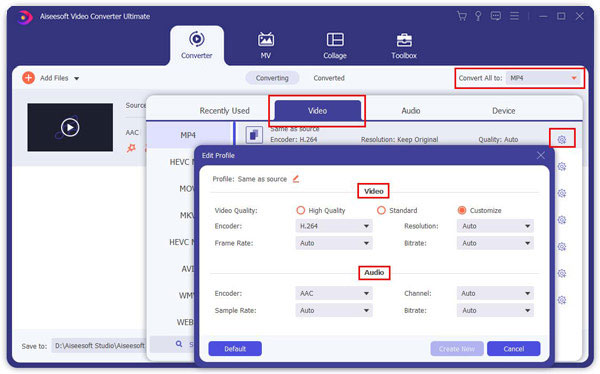
3 lépés Mentsd el az MP3 fájlt
A beállítás után elmentheti a megnövelt MP3 fájlt a számítógépére a "Konvertálás" gombra kattintva. Másodpercekkel később, élvezheti MP3-ját hangosabb hanggal a számítógépen vagy a mobiltelefonon. Ez valóban egy darab sütemény!
2. rész: Hogyan növelhető az MP3 hangerő online
Időnként azt szeretné tudni, hogy növelheti-e a hangerőt, anélkül, hogy programot telepítené a számítógépére. Itt az MP3 Louder (mp3louder.com) segítségével növelheti az MP3 hangerejét. Az MP3 Louder egy ingyenes webszolgáltatás, amely lehetővé teszi az MP3 audio fájlok hangerejének növelését és a hangerő hozzáigazítását, hogy az MP3 hangosabb legyen. Olvassa el a következő útmutatót, hogy megtanulja, hogyan fokozhatja az MP3 hangerőt online.
1 lépés Kattintson a "Tallózás" gombra az MP3 audio fájl kiválasztásához, amelyet meg szeretne növelni. Felhívjuk figyelmét, hogy korlátozott a fájlméret (legfeljebb 500 MB). Tehát ha a fájl nagyobb, mint 500 MB, akkor minimálisra kell tennie a fájlt, vagy más módon kell növelnie a fájl mennyiségét.
2 lépés Válassza ki az összes részt. Itt, a "Művelet kiválasztása" menüpontban választhatja a "Hangerő növelése" vagy a "Hangerő csökkentése" lehetőséget. Ezután válassza ki, hogy hány decibelt kíván. Ha nem biztos benne, akkor választhatja az általa ajánlott - „3 decibel (ajánlott)” lehetőséget. Kiválaszthatja azt a csatornát is, amelyet hangosabban szeretne elérni. A választás minden csatornát tartalmaz, csak a bal vagy a jobb csatornát.
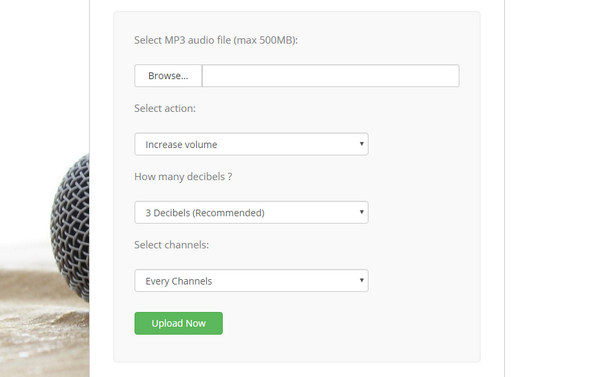
3 lépés A beállítás után kattintson a "Feltöltés most" gombra, hogy megvárja a feldolgozását. A feltöltési százalékot a böngésző bal oldalán láthatja. A kitöltés után letöltheti a fájlt közvetlenül az MP3 Louder-ből. Megmutatja a fájl méretét is.
Megjegyzések
Kérjük, ne felejtse el bezárni a weboldalt a feltöltési és kódolási folyamat során.
Ebben a cikkben elsősorban két lehetőséget kínálunk az MP3 hangerejének növelésére. Ha további javaslata van, hagyja meg észrevételeit alább.
Mit gondolsz erről a hozzászólásról?
Kiváló
Értékelés: 4.8 / 5 (az 67 értékelés alapján)